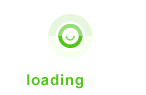核心提示:Windows NT系统一向以其高稳定性和可靠性而著称,但由于没有类似Windows 98那样的添加新硬件向导,而且也不支持对ISA卡的即插即用,因此,在NT下安装硬件驱动程序成为NT系统管理员和爱好...
Windows NT系统一向以其高稳定性和可靠性而著称,但由于没有类似Windows 98那样的添加新硬件向导,而且也不支持对ISA卡的即插即用,因此,在NT下安装硬件驱动程序成为NT系统管理员和爱好者们最头痛的问题。一、常用硬件
1.显卡。在“控制面板→显示”选项中,找到“设置”选项卡,单击“显示器类型→更改”选项,出现图1所示界面,如果你的显卡有专用的驱动程序,单击“从磁盘安装”,如果你不需要或没有驱动程序,在“制造商/显示”框里选择与你的显卡型号最接近的设备驱动,并放入Windows NT4.0(以下简称NT)安装盘,安装由微软提供的兼容驱动程序,但这不能保证正确安装。
以上方法是NT下安装硬件驱动程序的常规方法,下文若涉及到类似的问题,则不再赘述。
2.声卡。在“控制面板→多媒体”选项中,找到“设备”选项卡,单击“添加→未列出的或已更新的驱动程序”,提供相应的驱动文件即可安装。通常在安装ISA声卡时,会提示输入IRQ号、I/O地址等信息,错误的输入会导致安装失败。
3.网卡/双网卡。在“控制面板→网络”选项中,找到“适配器”选项卡,单击“添加”按钮,如果你的网卡是廉价的兼容网卡,又没有驱动程序,可在“网络适配器”框中选择安装“Novell NE2000 Compatible卡”,否则,按常规方法安装。在NT Server中,网卡是必装组件,如果你是单机用户,安装NT只是为了学习一下,可以安装在“网络适配器”栏中的“MS loopback卡”上,这是一块虚拟网卡,用来保证无网卡NT系统网络功能的完整性。安装双网卡也可如法炮制,但要想使系统正常工作,还要进行协议绑定、IP地址等的配置。成功安装了网卡驱动的标志是可在“网上邻居”里看到自己或在命令行下执行“ping [本机IP地址]”不报错。
4.硬盘/第二硬盘。通常的IDE硬盘在安装NT的过程中可自动检测到,无需手动安装;如果你的硬盘是SCSI的,需在安装过程中提供SCSI硬盘驱动程序。新安装的NT系统无法识别大于7.8GB的硬盘,安装Service Pack 3以上版本的补丁包即可解决该问题。如果要安装第二块IDE硬盘,只需在BIOS里进行设置,以Award BIOS为例:开机,按Del键进入BIOS设置画面,选择“IDE HDD Auto Detection”,系统就依次自动检测是否已安装了Primary Master/Slave、Secondary Master/Slave硬盘,按“Y”键确认,保存更改,重启进入NT后,在“磁盘管理器”里可看到第二块硬盘。
5.内存。更换或添加内存条不需在NT中进行设置,重新开机后,即可看到改动。为了确保系统的稳定,在添加内存条时,应选用与原有内存条型号、容量相一致的。另外,虚拟内存也是内存的组成部分,可以在“控制面板→系统→性能”选项中设置其大小及位置,微软推荐的虚拟内存计算公式是“虚拟内存值=物理内存值+12MB”,如果你有两块硬盘的话,可把虚拟内存置于与WINNT目录不同的磁盘,以减少访问硬盘的冲突,提高系统整体性能。
6.光驱。在安装NT的过程中能够自动找到并安装光驱,若安装不成功的话,很可能是由于跳过了“自动检测大容量存储设备”的过程,可按如下方法再次安装,在“控制面板→SCSI适配器”选项中,单击“驱动程序”标签,按常规方法安装。如果没有驱动程序,在“制造商/SCSI适配器”选项中,选择通用驱动“标准大容量存储设备适配器→IDE CD-ROM(ATAPI 1.2)/Dual-channel PCI IDE控制器”,重启后,即可完成安装。
图1 显卡安装界面
7.调制解调器。打开“控制面板→调制解调器”选项,会弹出自动安装向导,按照提示操作,系统会自动检测当前安装的调制解调器,然后按常规方法安装即可。如果是外“猫”,确认电源是打开的;如果是内“猫”,确认电话线已正确地连入。安装程序会自动检测到端口号,否则,对外“猫”一般应选择COM1/COM2;内“猫”是COM3/COM4。Modem正确安装的标志是,在进行拨号连接时有拨号声音。
8.打印机。NT环境下,物理打印机被称为“打印设备”(Print Device),打印机驱动程序被称为“打印机”(Printer)。在“开始”选单中,找到“打印机”选项,双击“添加打印机”,按照向导提示即可完成安装。如果想使打印设备被共享使用,在安装过程中也可以选择安装其它系统(如Windows NT3.51、Windows 98)的驱动程序,这样,当安装了相应系统的计算机要共享使用该打印设备时,可以直接从网络上下载相应的驱动程序。
9.鼠标/键盘。如果你的键盘或鼠标有特殊功能的话,可以安装相应的驱动程序,以最大限度地发挥它们的作用,方法是,在“控制面板”的“鼠标”/“键盘”中,选择“常规”选项卡,单击“更改”,按常规方法安装。
二、其它硬件
1.多处理器。NT Workstation版支持2个CPU;Server版支持4个。当从单一的CPU改为双CPU时,用户必须安装一些多处理器版本的NT文件,包括HAL和OS内核。NT Resource Kits工具包中包含的Uptomp.exe工具用来安装多处理器文件,该工具也可从微软网站上下载。
2.DVD驱动器。NT 4.0本身并不支持DVD驱动器;Windows 2000虽然支持,但也只是支持读,仍不支持播放电影。创新已经为其DVD产品发行了一个NT 4.0的驱动程序,用户可从http://www.soundblaster.com/creative/drivers/cdrom/dvdent4.exe下载该驱动程序,下载后,执行Dvdent4 -d,将产生两个目录Drivers和Appl,从Drivers目录里运行Setup.exe即可安装驱动程序。其它品牌的DVD驱动器的安装方法类似。
图2 声卡安装界面
3.网络打印机。所谓网络打印机,是指直接通过网卡与网络相连的打印设备,你可以配置NT使其成为该打印设备的打印服务器,以缓存用户的打印作业。安装方法是,在提示输入打印机端口时,单击“添加端口”,在对话框中输入该网络打印机的IP地址即可。
4.PC卡(PCMCIA)。在“控制面板→PC卡(PCMCIA)”选项中,若能自动检测到PCMCIA设备,按常规方法即可安装。另外,NT 4.0不支持PCMCIA卡的热交换功能——该卡必须在引导时插入。
5.SCSI适配器。安装方法类似于光驱的安装。
6.ZIP大容量驱动器。NT Service Pack 3以及以后的版本提供了对ZIP驱动器的内部ATAPI版的内置支持,在控制面板的“SCSI适配器”里可以安装驱动程序,方法同安装光驱类似。
很遗憾,NT4.0不提供内置的USB支持,这意味着无法在NT4.0下使用USB设备(如某些类型的数码相机),你可以改用Windows 98或Windows 2000以支持它们。
7.UPS。在“控制面板→UPS”选项中,选择“已安装UPS”,选择同UPS连接的COM端口,输入设置信息,确定即可。
8.ISDN适配器。安装方法类似于网卡的安装。
9.游戏手柄。NT带有一个基本通用的游戏手柄驱动程序,在NT的安装光盘上,进入目录drvlibmultimedjoystickx86,右击Oemsetup.inf后选择安装即可。有些高档手柄有自己的驱动程序,一般在附带的盘中也有一个Oemsetup.inf或*.inf文件,右击后选择“安装”即可。
10.磁带机。在安装磁带机之前,首先应确认系统已安装了与磁带机相连的SCSI适配器(安装方法同上),然后,在“控制面板→磁带机”中,单击“检测”,若未检测到,则选中“设备”选项卡,单击“添加”,按常规方法即可安装。